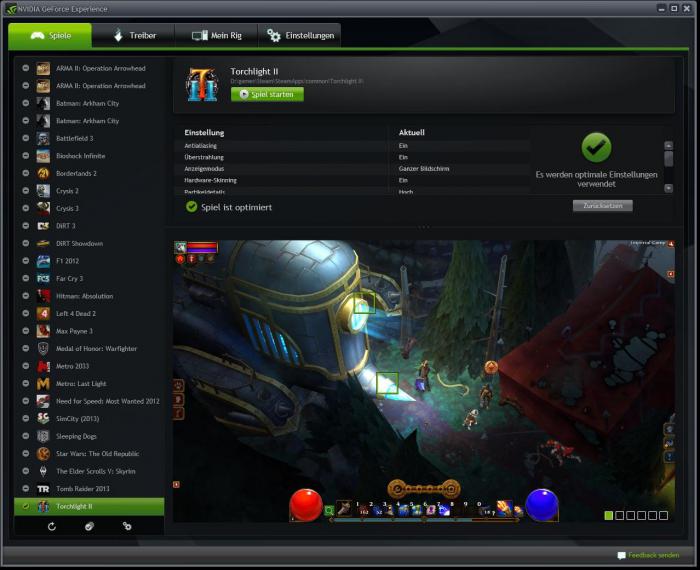Днес в света на компютрите е многоЧесто проблемът е, че понякога регенерирането не започва, поради проникването на вируси в системата или след инсталирането на нелицензиран софтуер или поради нещо друго. Сега ще разберем как да се справим с подобни ситуации по най-простите начини.
Какво е regedit?
Първо трябва да разберете какво представлявакомандата regedit е въведена в полето "Run" или в командния ред, за чието изпълнение съответният файл с разширение .exe е отговорен. Това е обаждане до стандартния редактор на системния регистър на Windows за всяка версия.

Не е изключено системата да е справедливадава съобщение, че редактирането на системния регистър е невъзможно или забранено, въпреки че потребителят, да речем, работи на собствения си терминал с администраторски права. Помислете за основните причини, които могат да причинят такива съобщения и грешки.
Защо Regedit не работи?
Как уже понятно, причин для таких проблемных моментите могат да бъдат доста. Въпреки това могат да се отбележат няколко от най-често срещаните: забраната за достъп до регистъра от администратора на компютър или мрежа, последствията от инсталирането на нелицензиран софтуер и проникването на вируси в системата.
Методът за коригиране на подобни ситуации обаче е съвсем прост и не изисква никакви специални познания. Regedit не се стартира (Windows 8.1)? Няма проблем. Това може да бъде решено само за няколко минути.
Regedit не се стартира (Windows 7, 8, 10): поправете със собствени инструменти
Все още няма да докоснем вирусите, но ще разберем, че можемнаправете свои собствени средства на системата. Като правило най-добрият вариант в този случай би бил използването на така наречения клиент за групови правила.
Ако проблемът се установи, когато не е такастартира, Windows 7, 8 или 10 ви позволява да използвате командата gpedit.msc във вашия арсенал, който трябва да въведете в менюто Run или в командния ред.

Прозорецът на редактора ще се отвори и ще трябванамерете секцията "Система", намираща се в папката за административни шаблони, намираща се в потребителската конфигурация. Тук в десния прозорец на редактора има ред, посочващ параметрите за забрана на редактирането на системния регистър.
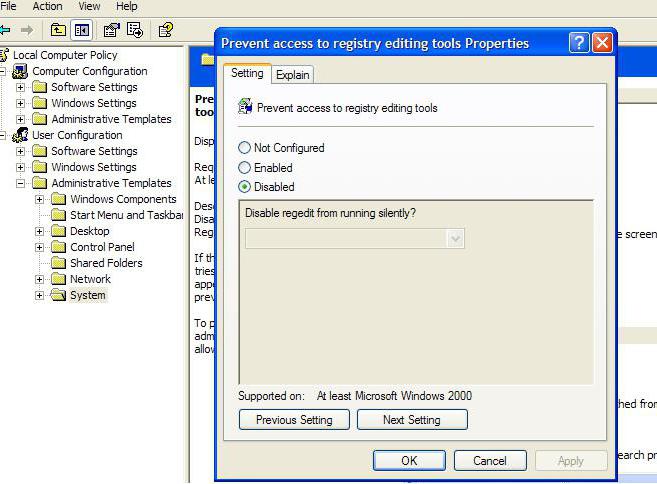
След като щракнете двукратно върху новия прозорец, трябва само да отметнете елемента "Disabled" и да запазите промените.
Този подход работи еднакво добре за всички.Фамилията "ОС" на Windows. Вярно е, че ако Regedit не започне, Windows 10 ще трябва да бъде рестартиран, за да влязат в сила промените. Но, както показва практиката, това са изолирани случаи. Обикновено това не се изисква.
Използване на преносим AVZ антивирус
Сега няколко думи за вируси.Излишно е да кажа, ако предложеният по-горе метод не помогне, трябва да проверите напълно системата с обикновен антивирусен скенер или да използвате преносими инструменти като Dr. Web Cure It. Но това не винаги решава проблема, тъй като някои вируси или скриптове на нелицензирани програми могат да блокират работата си или да актуализират бази данни за вирусни подписи. Най-често тази ситуация се наблюдава, когато инсталирате любимата си игра GTA под формата на cracked версия.
Какво да направя, ако не се изпълнява regedit или дориоптимизатори като CCleaner и RegCleaner? Използвайте безплатен портативен антивирусен AVZ тип. И ето защо. Факт е, че достъпът до редактора на системния регистър и стартирането на обикновен антивирус е блокиран от същия вирус, а самите антивируси дори не позволяват преименуването на собствените си програмни файлове, които са отговорни за стартирането на главната услуга.
В нашем случае сначала нужно скачать полный пакет и го разопаковайте на всяко удобно място на твърдия диск. Сега трябва да намерите стартовия файл AVZ.exe и да го преименувате (например, 1AVZ.exe или нещо друго, няма значение). Забележете, че преименуването на изпълнимия файл на антивирусния пакет играе ключова роля тук. Това се прави така, че самият вирус да не идентифицира приложението, което се стартира, като средство за борба с него. Стартирайте преименувания файл и актуализирайте антивирусната база данни онлайн.

Сега трябва да изпълните т.нар. "Учител"Търсене и отстраняване на проблеми ", след това" Система "е избрана като категория проблеми и" Всички проблеми "са избрани като категория за сигурност. Започнете да сканирате. В края на процеса, ако нещо бъде открито, ще се появи съобщение за откриването на дебъгера на системния процес. Натискаме бутона, за да поправим проблемите, това е всичко. Ако regedit не стартира отново (или дори да актуализира всички важни програми), просто претоварвайте системата. Но в повечето случаи обичайната корекция без рестартиране помага.
заключение
И накрая остава да се каже, че сме обмислилинай-често срещаните ситуации, които по правило повечето потребители срещат и особено в компютърната джунгла, не се изкачват. Въпреки това, както показва практиката, тези две решения помагат да се коригира ситуацията не само със забраната за редактиране на регистъра, но и с достъп до някои други функции на програми и приложения. Както можете да видите, няма нищо сложно или специално за решенията. С това всеки може да се справи с входно ниво.